有限元分析的基本方法是将物理模型的CAD表示分成小片断(想象一个三维迷宫),此过程称为网格化。在运行分析之前,要确保网格为当前网格,并相对于模型的几何特征来查看它。有时在模型中诸如小间隙、重叠、突出等完整性错误可能会给网格创建带来麻烦,如果这样,就得创建或修改有问题的几何特征。如果模型过于复杂并且在几何上存在异常,则要将其分割为可独立进行网格化的不太复杂的零件。
网格(有限元素集合)的质量越高,物理模型的数学表示就越好。使用方程组对各个元素的行为进行组合计算,便可以预测形状的行为。如果使用典型工程手册中的基本封闭形式计算,将无法理解这些形状的行为。
(1)单击“应力分析”标签栏“网格”面板中的“网格设置”按钮  ,打开如图11-13所示的“网格设置”对话框。
,打开如图11-13所示的“网格设置”对话框。
(2)在对话框中设置网格参数,以便所有的面上都覆盖网格,单击“确定”按钮。
(3)单击“应力分析”标签栏“网格”面板中的“查看网格”按钮  ,查看零件的网格,如图11-14所示。
,查看零件的网格,如图11-14所示。
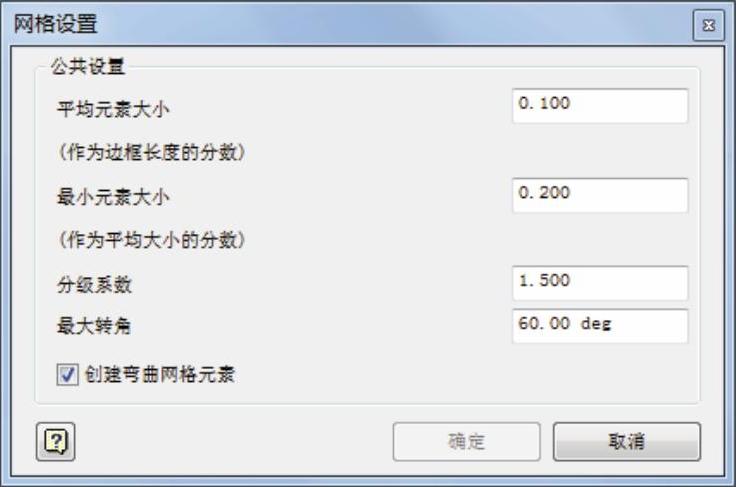
图11-13 “网格设置”对话框
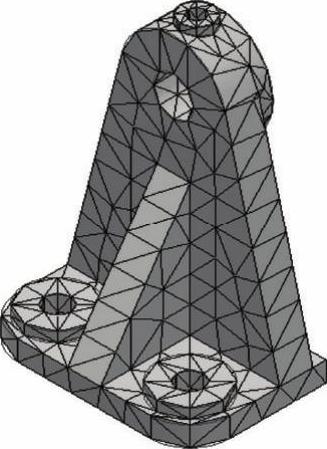
图11-14 查看网格
(4)对于小型面或复杂的面,正常网格大小无法提供足够详细的结果,可以手动调整网格大小以改进局部或解除区域中的应力结果。在浏览器的网格文件夹节点上单击鼠标右键,弹出如图11-15所示的快捷菜单,选择“局部网格控制”选项,或单击“应力分析”标签栏“网格”面板中的“局部网格控制”按钮  ,打开如图11-16所示的“局部网格控制”对话框。选择要控制的面和边,指定网格元素大小,单击“确定”按钮。
,打开如图11-16所示的“局部网格控制”对话框。选择要控制的面和边,指定网格元素大小,单击“确定”按钮。
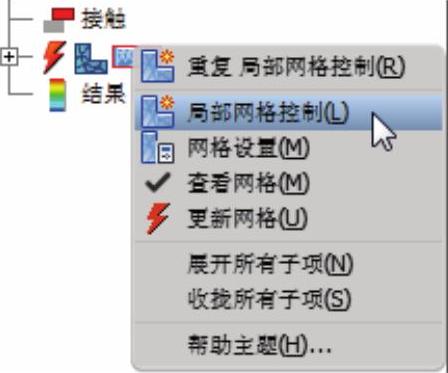
图11-15 快捷菜单
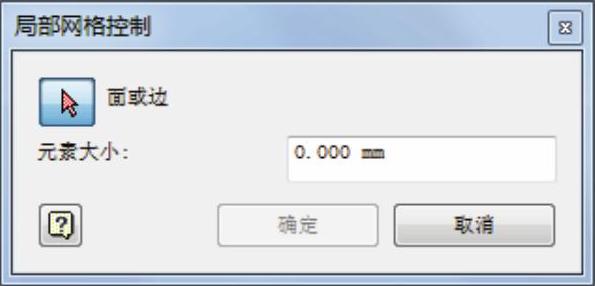
图11-16 “局部网格控制”对话框(https://www.daowen.com)
“网格设置”对话框选项说明如下。
(1)平均元素大小:指定相对于模型大小的元素大小。默认值为0.1,建议设置为0.1~0.05。
(2)最小元素大小:允许在较小区域进行自动优化,此值是相对于平均大小来说的。默认值为0.2,建议设置为0.1~0.2。
(3)分级系数:此选项影响细致和粗略网格之间的网格过渡的一致性。指定相邻元素边之间的最大边长度比,默认值为1.5,建议设置为1.5~3.0。
(4)最大转角:影响弯曲曲面上的元素数目,角度越小,曲线上的网格元素越多。默认值为60°,建议设置30°~60°。
(5)创建弯曲网格元素:创建具有弯曲边和面的网格。取消此复选框的勾选,将生成具有直元素的网格,此类网格可以成为不太准确的模型表达。在凹形圆角或外圆角周围的应力集中区域采用更细致的网格可以补偿曲率的不足。
技巧:
网格划分原则如下。
(1)对工况进行细致了解,再进行网格划分。
(2)对每个零部件及特征进行分析。
(3)默认划分网格—进行网格细化—局部网格划分。
(4)应力集中部分需要进行网格的细化。
免责声明:以上内容源自网络,版权归原作者所有,如有侵犯您的原创版权请告知,我们将尽快删除相关内容。






